Profilio peržiūra ir naujinimas "Delve"
Jūsų profilio puslapis programoje „„Delve““ yra puiki galimybė, kad kiti daugiau apie jus sužinotų, ką mokate ir ką dabar dirbate. Į savo profilį įtraukite projektus, įgūdžius ir išsilavinimo istoriją, kad padėtumėte kitiems jus rasti, kai jie ieško tam tikrų žinių turinčių žmonių. Prisiminkite atnaujinti savo informaciją.
Šiame straipsnyje aprašyta, kaip galite redaguoti savo profilio informaciją. Norėdami sužinoti daugiau apie tai, ką galite matyti ir atlikti profilio puslapiuose „Delve“, skaitykite " Delve" Prisijungimas ir bendradarbiavimas.
Savo profilio peržiūra ir naujinimas
Norėdami pereiti į savo profilio puslapį „Delve“„Microsoft 365“:
-
Pasirinkite savo nuotrauką „Microsoft 365“ antraštėje, tada pasirinkite mano "Office" profilis.
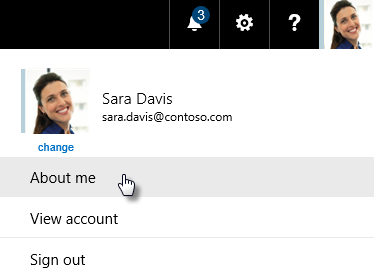
-
Jei jau esate „„Delve““, kairiajame meniu pasirinkite Aš.
Informacijos atnaujinimas
Pastaba: Gali nepavykti pakeisti visos informacijos profilyje. Tam tikra informacija, pvz., jūsų vardas ar kreipinys, gali būti pateikiama iš kitų sistemų, kurias valdo jūsų IT ar žmogiškųjų išteklių skyrius. Jei norite atnaujinti šią informaciją, susisiekite su tais žmonėmis arba savo administratoriumi. Kas yra mano "Microsoft" 365 administratorius?
-
Puslapio „Delve“ sekcijoje profilis pasirinkite Redaguoti profilį.
-
Atnaujinkite savo informaciją, kaip pageidaujate. Pavyzdžiui, įrašykite keletą žodžių apie save lauke Apie mane, įtraukite projektų, su kuriais dirbote, ir įtraukite informacijos apie savo įgūdžius bei patirtį.
Kontaktinę informaciją galite pakeisti „„Delve““, šalia yra mažas pieštukas

Išskyrus tekstą Apie mane, keitimai įrašomi automatiškai.
-
Kai baigsite atnaujinti, spustelėkite savo vardą redagavimo puslapio viršuje arba apačioje.
Tam tikrą profilio informaciją išlaikykite privačią
Jūsų profilyje pateikta informacija apie jus, kurią jūsų organizacijos darbuotojai mato lankydamiesi jūsų profilio puslapyje. Kai kurią informaciją įtraukia jūsų organizacija ir ji visada bendrinama su visais, pvz., jūsų vardas, pareigos, skyrius ir vadovas. Informacija, kuri bendrinama su visais, šalia turi mažą gaublio piktogramą 
Prie kai kurios informacijos galite spustelėti gaublio piktogramą ir pasirinkti Tik jūs galite tai matyti. Informacija, kurią pasirinkote laikyti privačią, pažymima maža spynele.
Papildomos informacijos keitimas
Jūsų administratorius galėjo į jūsų profilio išsamią informaciją įtraukti papildomos informacijos. Naudokite pateiktą saitą, norėdami pakeisti šią informaciją.
Profilio nuotraukos keitimas
-
Savo „„Delve““ puslapyje spustelėkite kameros piktogramą, esančią šalia jūsų nuotraukos.
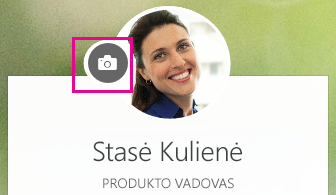
-
Spustelėkite Nusiųsti naują nuotrauką.
-
Pasirinkite norimą naudoti failą ir spustelėkite Atidaryti, kad nusiųstumėte.
-
Jei norite pakeisti nuotraukos vietą, spustelėkite apskritime ir vilkite žymiklį. Norėdami didinti arba mažinti, naudokite slankiklį po nuotrauka.
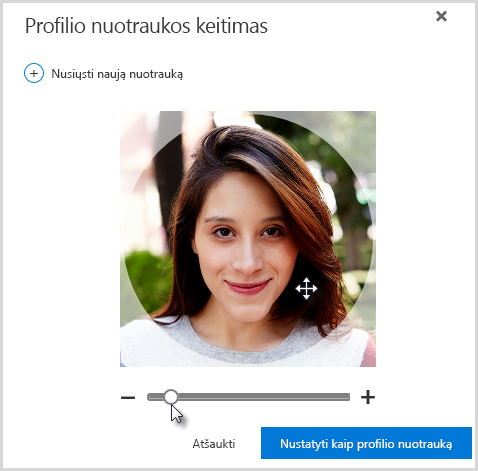
-
Norėdami įrašyti, spustelėkite Nustatyti kaip profilio nuotrauką, tada spustelėkite Uždaryti.
„Delve“ kalbos ir laiko formato keitimas
-
„„Delve““ profilio išsamios informacijos puslapyje spustelėkite saitą dalyje Kaip pakeisti kalbos ir regiono parametrus.
-
Puslapyje Redaguoti išsamią informaciją spustelėkite daugtaškį (...) ir pasirinkite Kalba ir regionas.
-
Atlikite norimus pakeitimus:
-
Norėdami pakeisti „„Delve““ rodymo kalbą, dalyje Mano rodymo kalbos įtraukite norimą kalbą. Jei įtraukėte kelias kalbas, perkelkite kalbą, kurią norite naudoti, į sąrašo viršų.
-
Norėdami naudoti kitą laiko formatą, spustelėkite Visada naudoti mano asmeninius parametrus dalyje Parametrų pasirinkimas ir pasirinkite laiko formatą.
-
-
Įrašykite ir uždarykite, kad grįžtumėte į savo profilį.
Viršelio nuotraukos keitimas
Jūsų viršelio nuotrauka yra didelis atvaizdas profilio viršuje. Pasirinkite patinkančią iš pateiktų nuotraukų arba tiesiog pasirinkite spalvą. Kol kas čia negalite nusiųsti savo nuotraukos.
-
Savo puslapyje, dešiniajame viršutiniame kampe spustelėkite Keisti viršelio nuotrauką ir pasirinkite nuotrauką iš sąrašo.

Susijusios temos
Kas yra „Delve“?
Kaip susisiekti ir bendradarbiauti naudojant „Delve“










